2 가지 방법-AirPlay를 사용하여 Apple TV에서 비디오를 재생하는 방법
Apple에는 사용자가 iOS 또는 Mac OS 장치에서 Apple TV로 음악, 비디오 또는 사진을 스트리밍 할 수있는 AirPlay라는 기술이 있습니다. 이 게시물에서는 AirPlay가 무엇인지, Mac 및 VLC 플레이어에서 무선 기술을 사용하는 방법에 대해 설명합니다.
AirPlay에 대한 간략한 소개
AirPlay는 Apple Inc.에서 개발 한 독점 프로토콜 스택/스위트로서 관련 메타 데이터와 함께 오디오, 비디오, 장치 화면 및 사진 장치간에 무선 스트리밍을 허용합니다.원래 Apple의 소프트웨어 및 장치에서만 구현되었지만 AirTunes라고 불리며 오디오에만 사용되었습니다.Apple은 이후 Apple 기기와 호환되는 제품을 제작하는 제조업체에 AirPlay 프로토콜 스택을 타사 소프트웨어 구성 요소 기술로 라이선스했습니다.
현재 반복되는 AirPlay 2는 버퍼링을 개선하고 오디오를 서로 다른 방에있는 여러 장치로 전송하고 제어 센터, 홈 앱 또는 Siri로 제어 할 수 있도록합니다.(이전에는 MacOS 또는 Windows에서 iTunes를 통해서만 가능했습니다.)Apple은 2017 년 6 월 5 일 연례 WWDC 컨퍼런스에서 새 버전을 발표했습니다.2017 년 3 분기에 iOS 11과 함께 출시 될 예정 이었지만 2018 년 6 월.
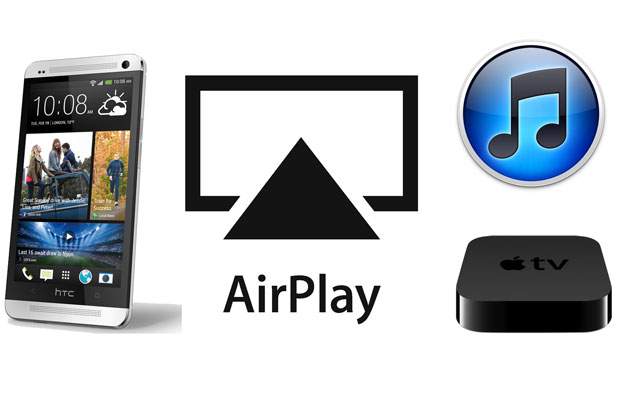
한마디로 AirPlay는 더 큰 화면보기 경험.그렇다면 AirPlay를 사용하여 Mac 및 VLC Media Player로 Apple TV에서 비디오를 재생하는 방법은 무엇입니까? 계속 읽으면 답을 찾을 수 있습니다.
AirPlay를 사용하여 Mac OS의 Apple TV에서 비디오를 재생하는 방법
Mac OS 컴퓨터에서 AirPlay를 사용하면 비디오의 전체 디스플레이를 Apple TV로 미러링 할 수 있습니다.프로세스를 시작하기 전에 Mac 컴퓨터와 Apple TV가 동일한 Wi-Fi 네트워크에 있는지 확인해야합니다.그런 다음 아래 단계를 따르십시오.
1 단계. Mac에서 화면 상단의 메뉴 표시 줄에있는 AirPlay 아이콘을 클릭합니다.

참고 : AirPlay 아이콘이 표시되지 않으면 "시스템 환경 설정> 디스플레이"로 이동 한 다음 "표시 가능한 경우 메뉴 표시 줄의 미러링 옵션 ".이제 AirPlay 아이콘이 메뉴 표시 줄에 나타납니다.

2 단계. 다음으로, "Airplay To"옵션에서 Mac 화면과 동시에 비디오를 재생할 Apple TV를 선택합니다.Apple TV를 찾을 수없는 경우 돌아가서 Mac이 Apple TV와 동일한 Wi-Fi 네트워크에 연결되어 있는지 확인하십시오.
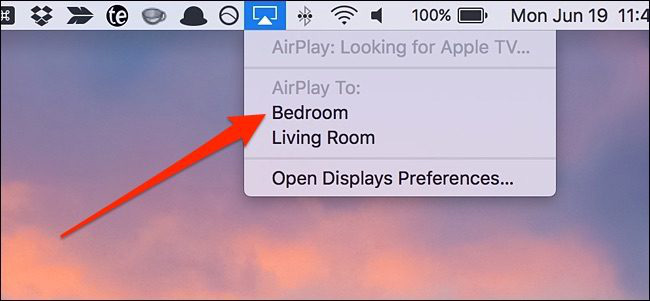
3 단계. 이제 창이 팝업되고 AirPlay 암호를 입력해야합니다.Apple TV에서 찾을 수 있으며 계속하려면 "확인"버튼을 클릭하십시오.

4 단계. 마지막으로 "Mirror Built-in Retina Display"를 클릭하면 Mac에서 Apple TV로 비디오가 자동으로 재생됩니다.
AirPlay를 사용하여 변경할 수도 있습니다.TV에 미러링되는 데스크탑의 크기와 Mac을위한 별도의 디스플레이로 TV를 사용합니다.Mac에서 AirPlay 미러링을 중지하려면 AirPlay 아이콘을 클릭하고 "AirPlay 끄기"를 선택하십시오.또는 Apple TV 리모컨의 메뉴 버튼을 누르기 만하면됩니다.
 +
+
AirPlay를 사용하여 VLC Player의 Apple TV에서 비디오를 재생하는 방법
VLC는 오늘날 가장 인기있는 오픈 소스 미디어 플레이어 중 하나입니다.널리 사용되며 멋진 인터페이스를 가지고 있으며 가상으로 모든 종류의 비디오 형식을 재생할 수 있습니다.가장 중요한 것은 Airplay 기능이 내장되어 있다는 것입니다.이제 airplay를 사용하여 Mac에서 Apple TV로 직접 VLC 비디오를 재생하는 방법을 알려 드리겠습니다.
1 단계. Mac에 VLC를 설치하고 실행합니다.MacBook에서 실행중인 최신 버전의 VLC와 Apple TV에 연결된 동일한 WiFi 네트워크를 확인하세요.
+
Step 2. VLC Media Player가 열리면 동영상을 열기 만하면됩니다.Mac에서 VLC 미디어 플레이어를 사용하여 Apple TV로 스트리밍하고 싶습니다.
 Step 3. VLC가 비디오를 재생하는 동안 화면 오른쪽 상단의 TV 아이콘을 클릭하면 같은 장치에 연결된 모든 장치가있는 드롭 다운 목록이 나타납니다.WiFi 네트워크, 재생하려는 Apple TV를 선택하십시오.
Step 3. VLC가 비디오를 재생하는 동안 화면 오른쪽 상단의 TV 아이콘을 클릭하면 같은 장치에 연결된 모든 장치가있는 드롭 다운 목록이 나타납니다.WiFi 네트워크, 재생하려는 Apple TV를 선택하십시오.
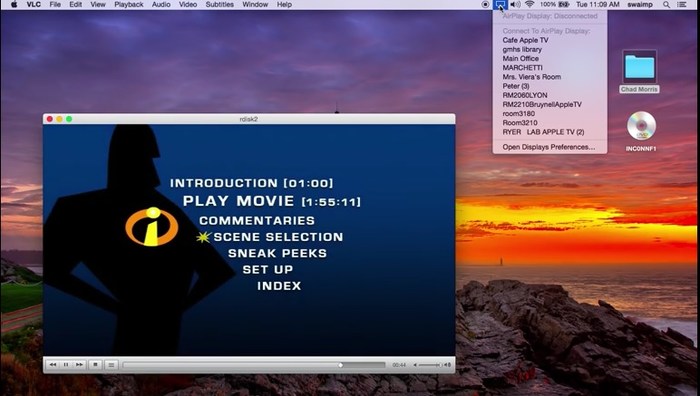 +4 단계. 그런 다음 "오디오> 오디오 장치"를 클릭하고 "Airplay"에 체크 표시가 있는지 확인합니다.그러면 오디오 출력 장치가 Airplay가되고 Apple TV 스피커를 사용하여 오디오를 재생합니다.
+4 단계. 그런 다음 "오디오> 오디오 장치"를 클릭하고 "Airplay"에 체크 표시가 있는지 확인합니다.그러면 오디오 출력 장치가 Airplay가되고 Apple TV 스피커를 사용하여 오디오를 재생합니다.

그런 다음 원하는 비디오를 재생하여 Apple TV로 스트리밍하는 것을 볼 수 있습니다.
결론
잘하셨습니다.Airplay를 사용하여 Mac 자체 및 VLC 미디어 플레이어가 설치된 Apple TV에서 비디오를 재생하는 방법.위의 방법을 사용하여 음악 및 팟 캐스트를 스트리밍하거나 MacBook의 사진을 Apple TV 또는 기타 AirPlay 호환 기기로 볼 수도 있습니다.




